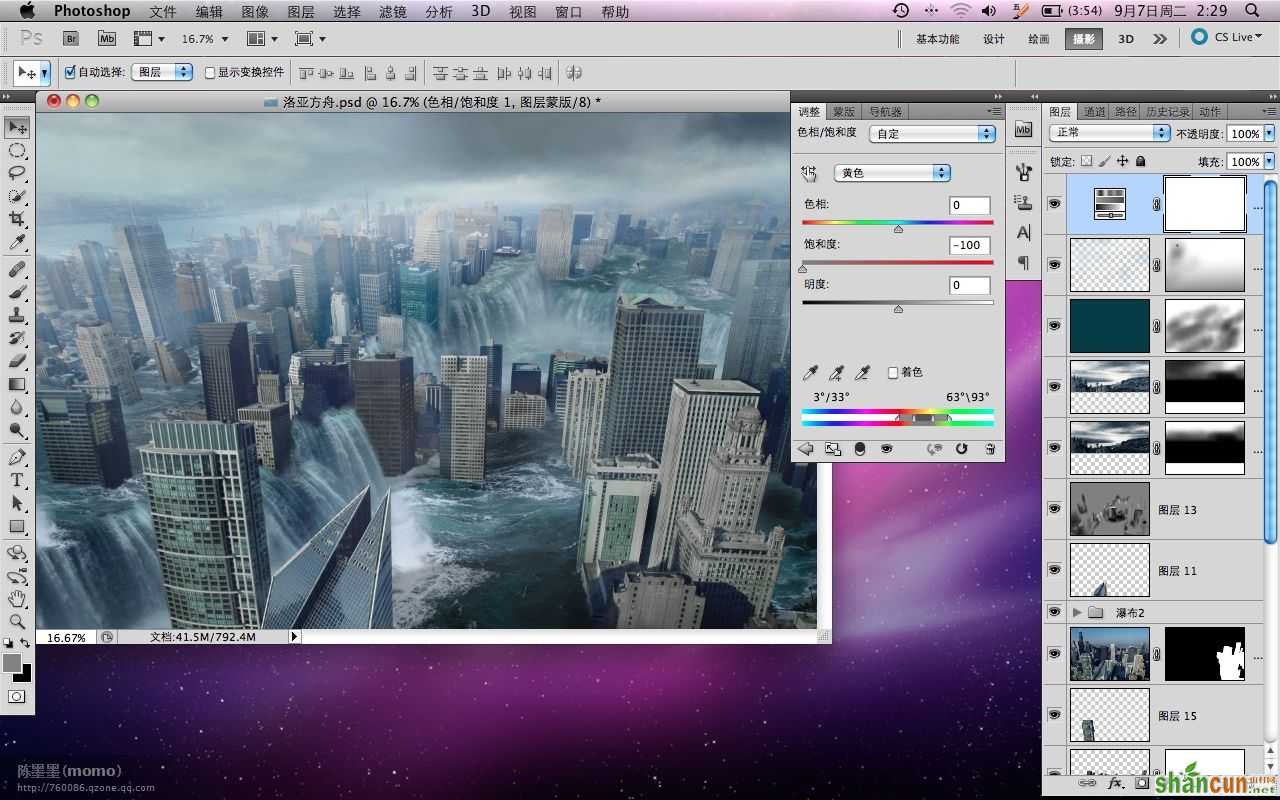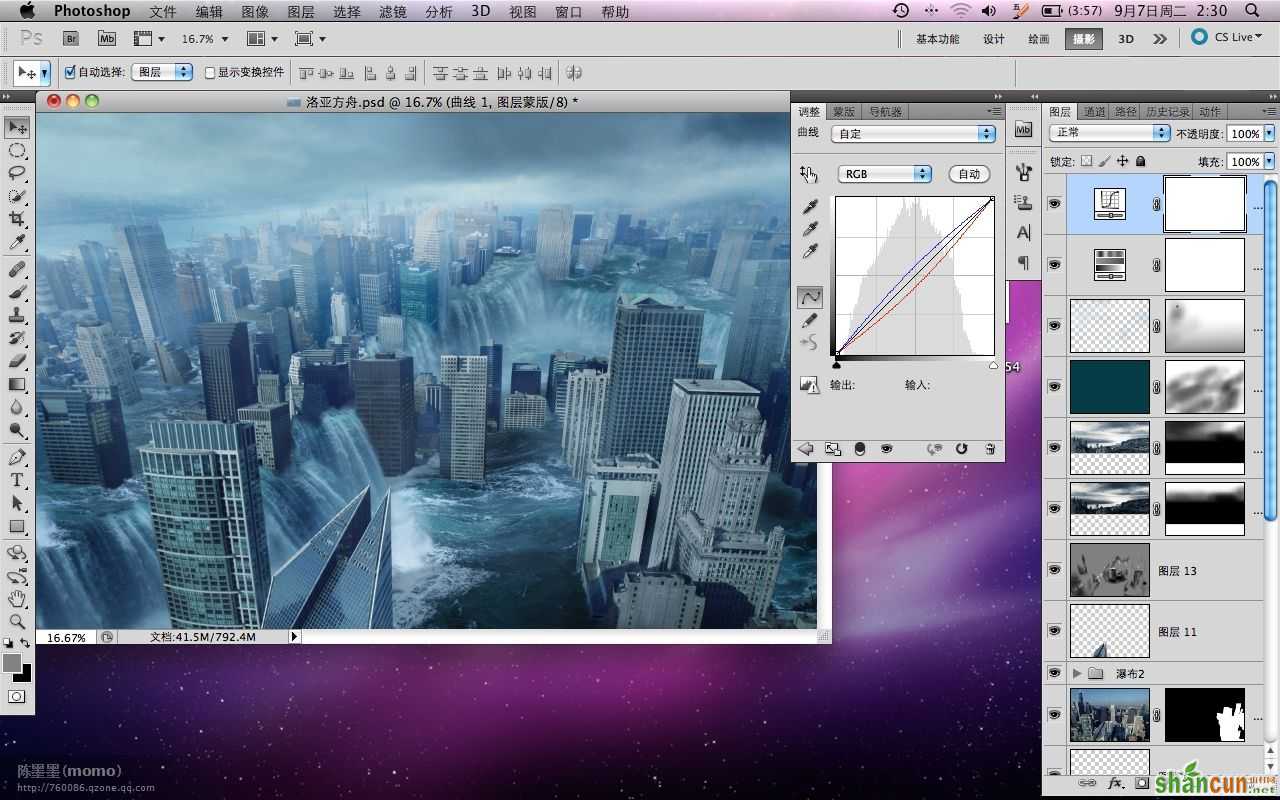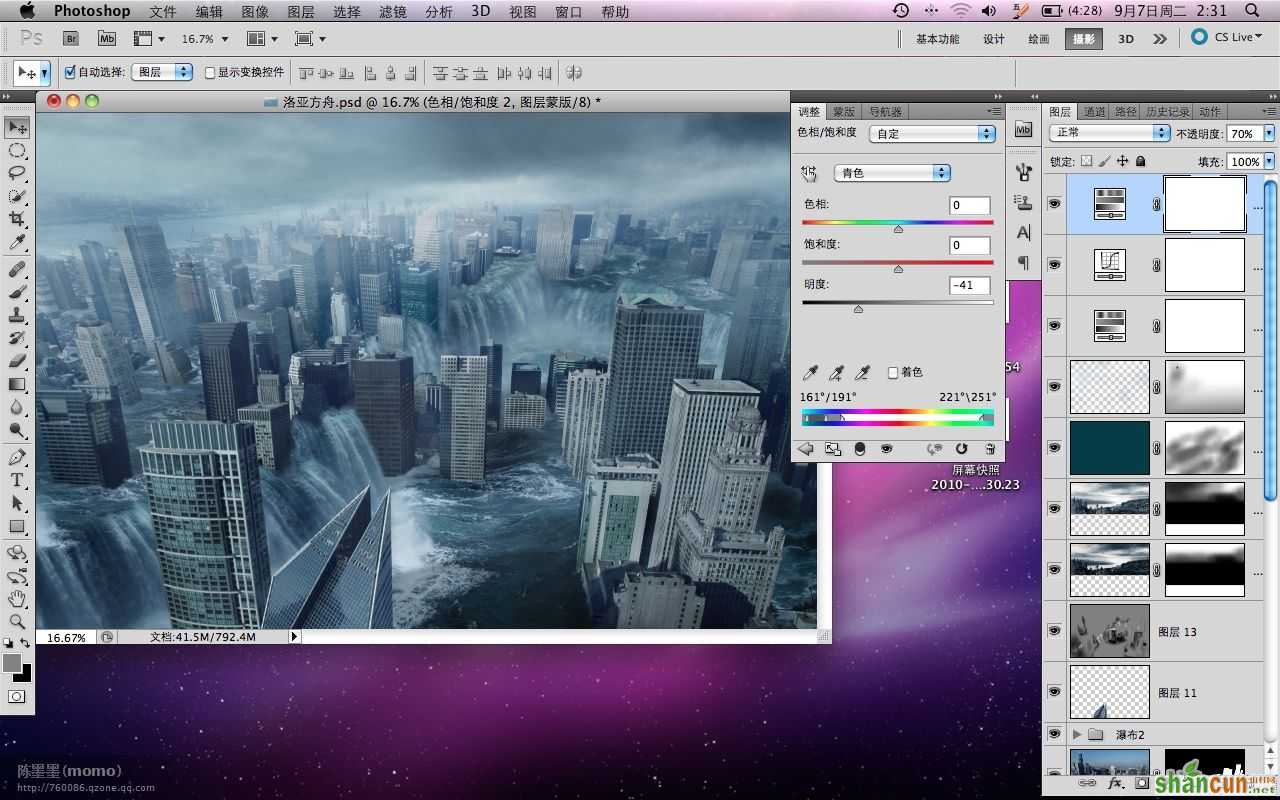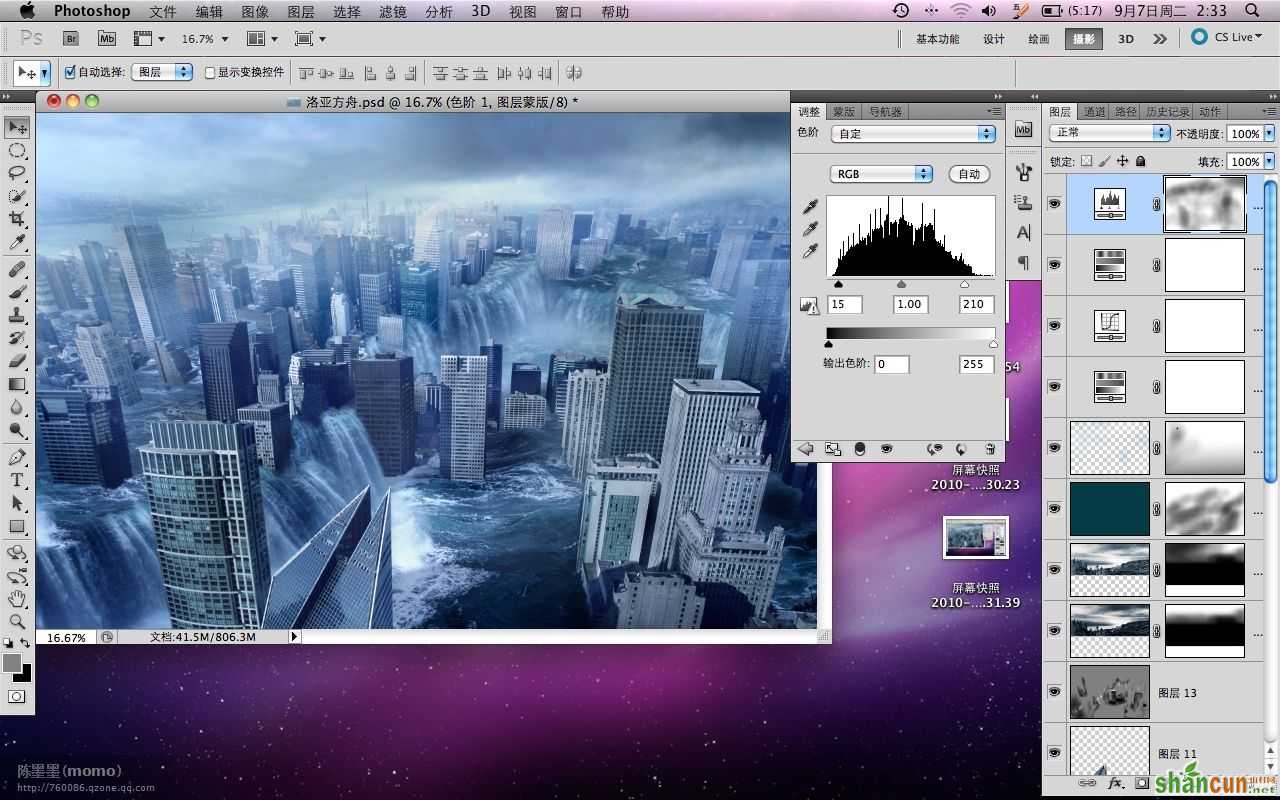PS怎么合成水淹城市效果
![20110831042318255[1].jpg](http://img2.shancun.net/201903/27/084441211.jpg)
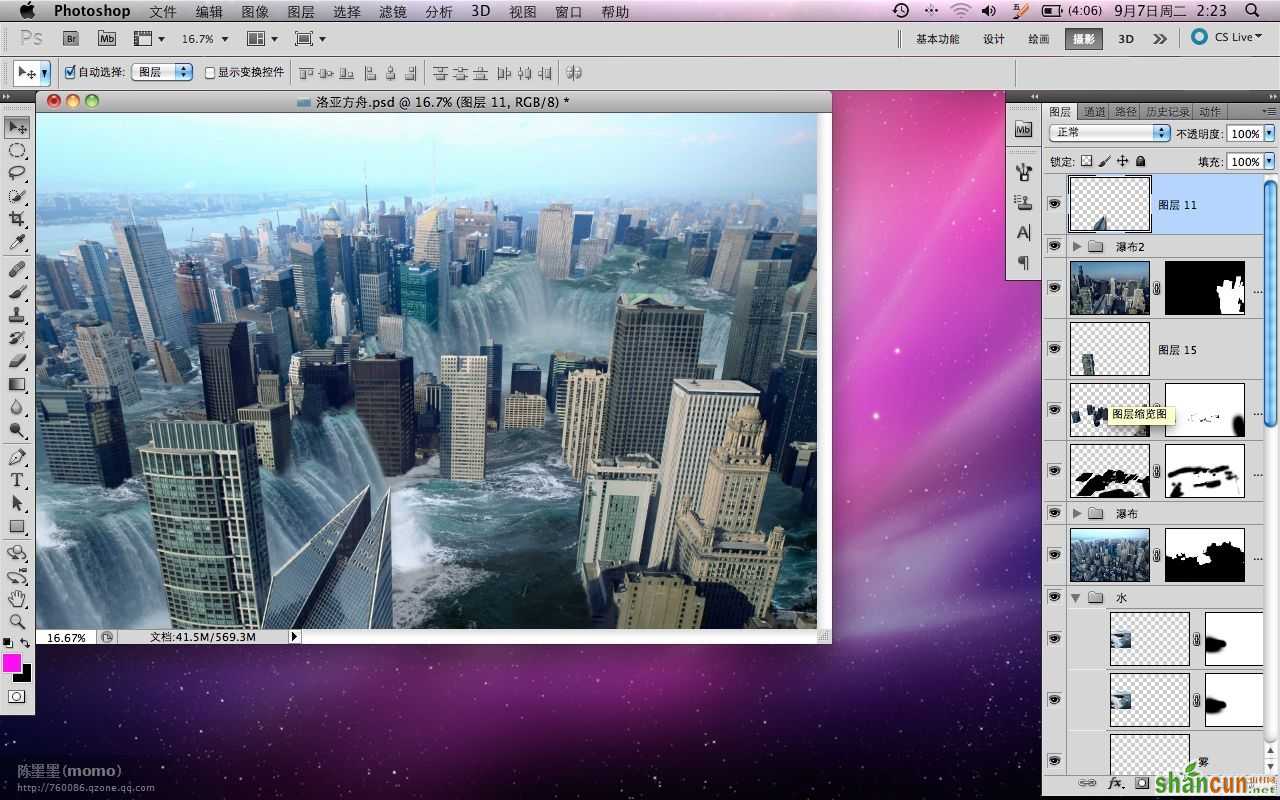
设定好尺寸,然后把背景填充成你所需要的最终色彩。
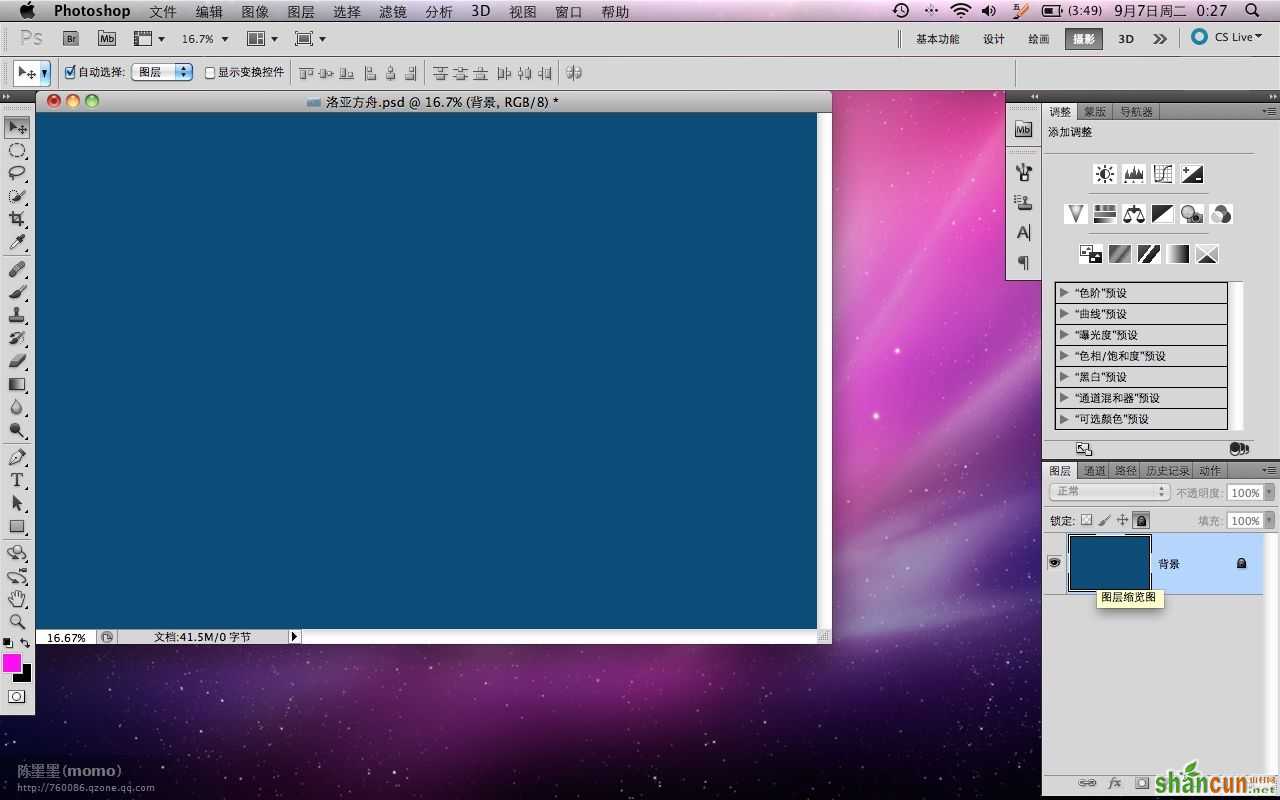
将事先找好的城市素材拉进来

按照楼层的纹理将其扣出来,留下后面填充瀑布的空地。
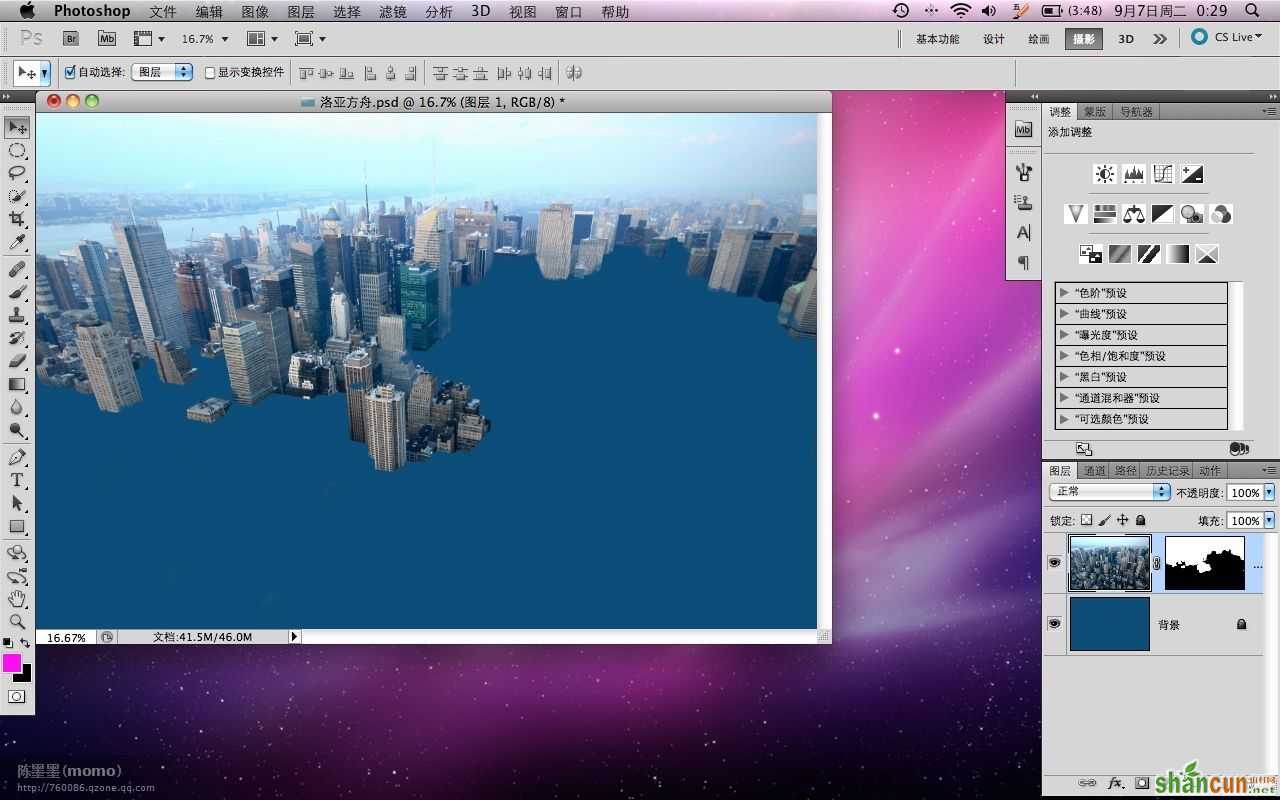
强调一下,在扣出来后最好用笔刷将楼层断面刷一下,这样可以达到逼真的水面效果
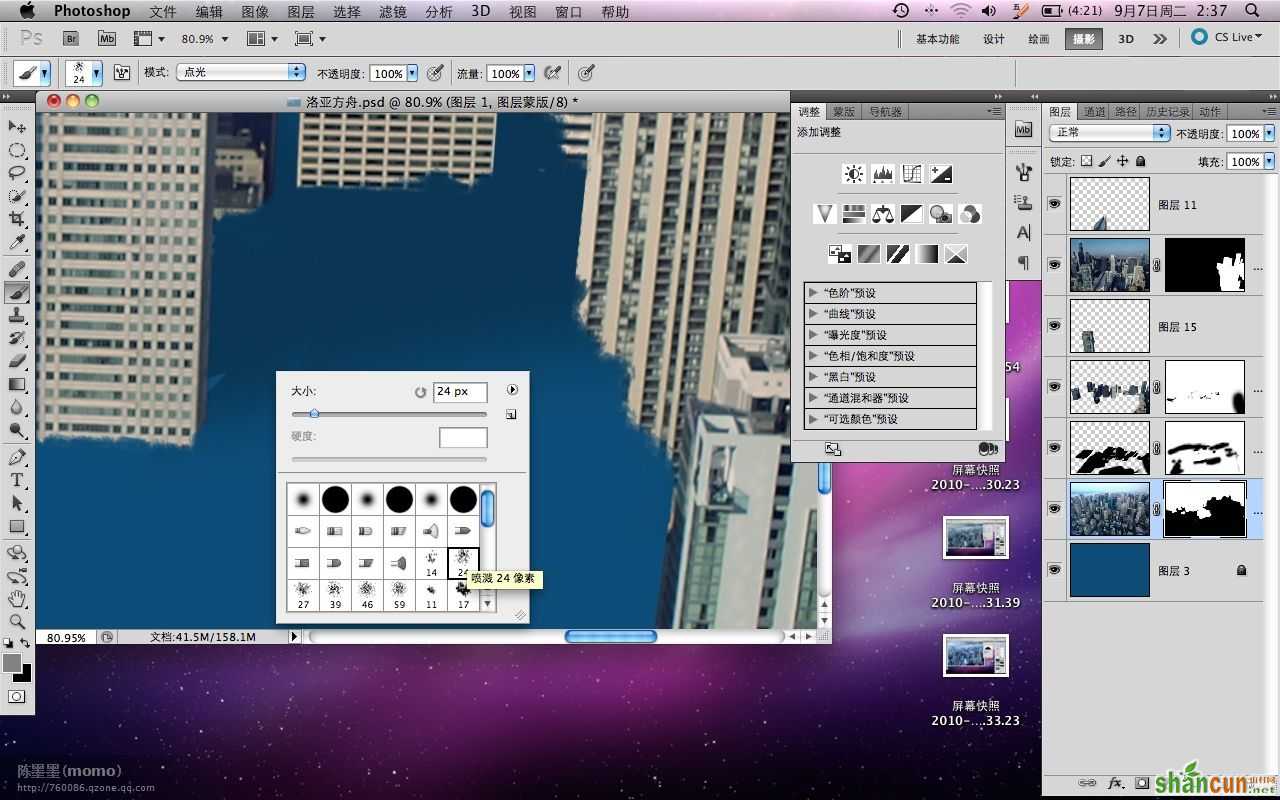
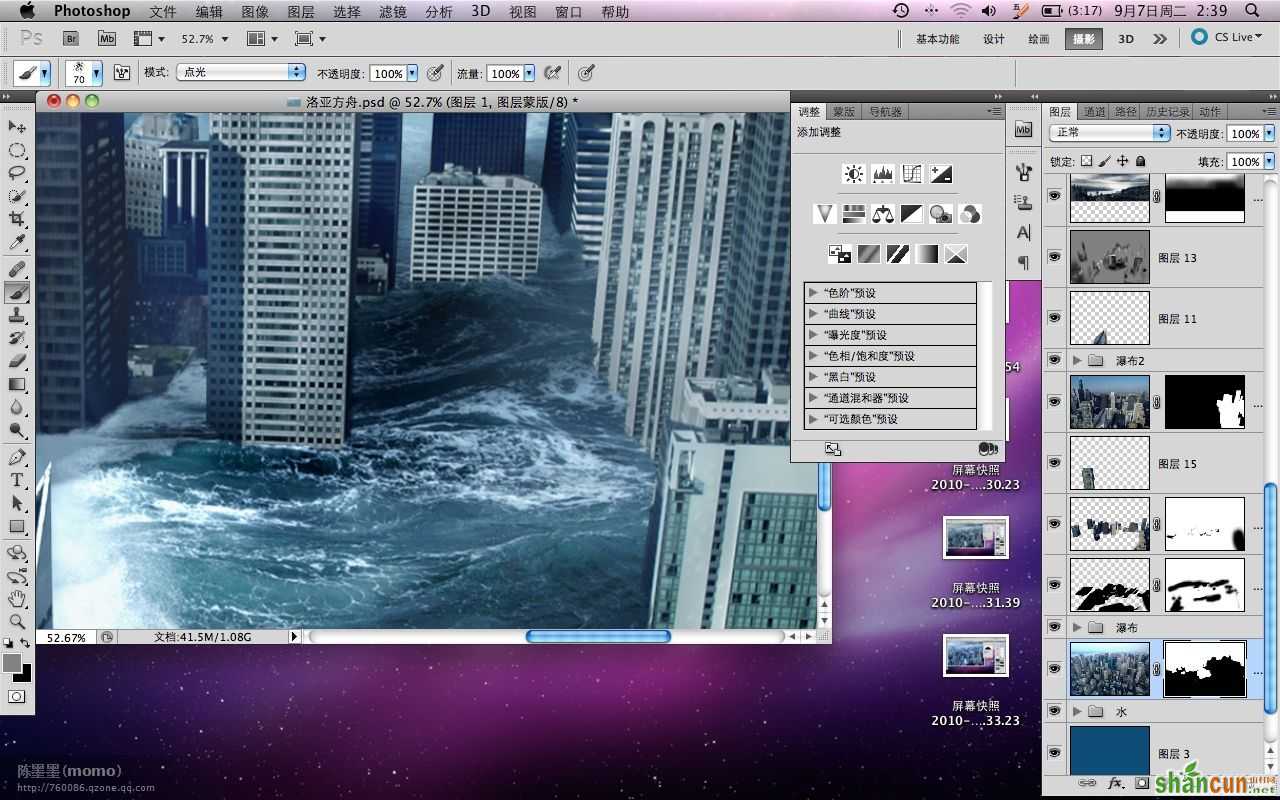
然后设置前景,和第一次扣出楼层一样
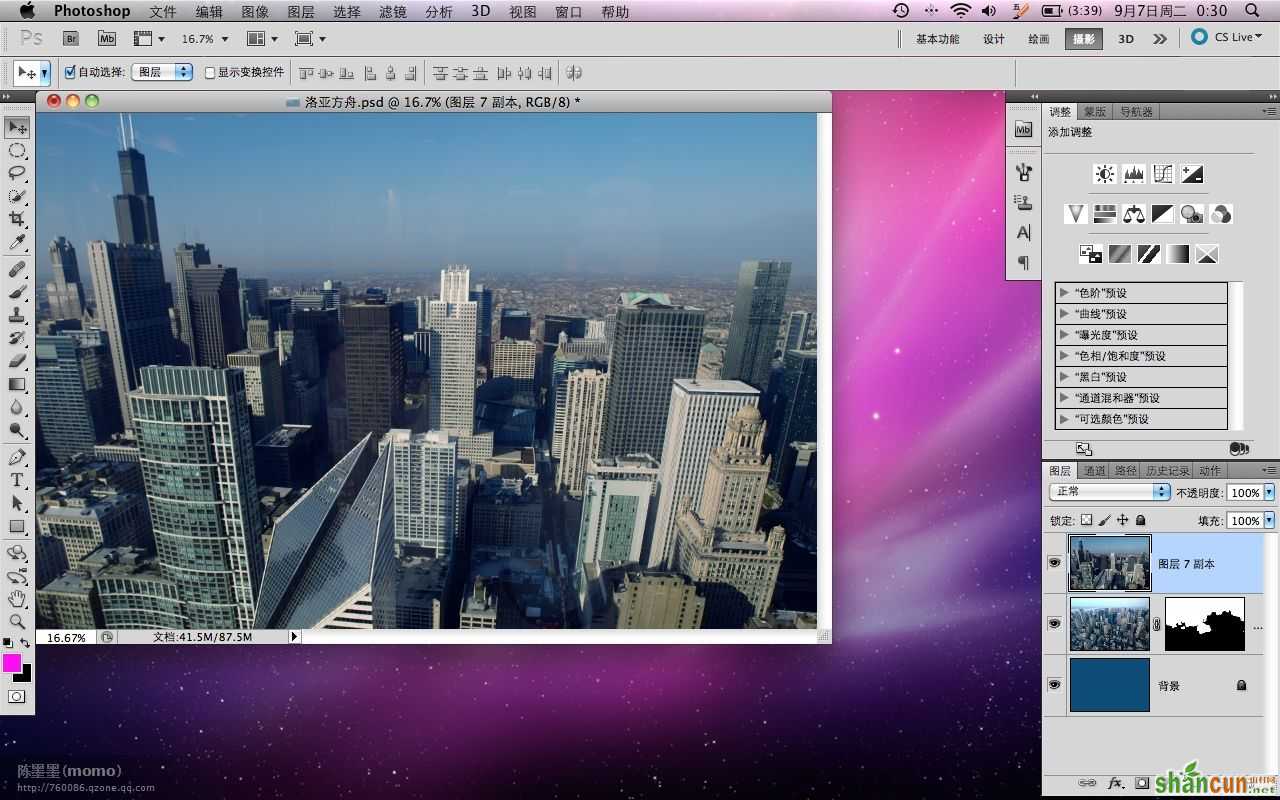
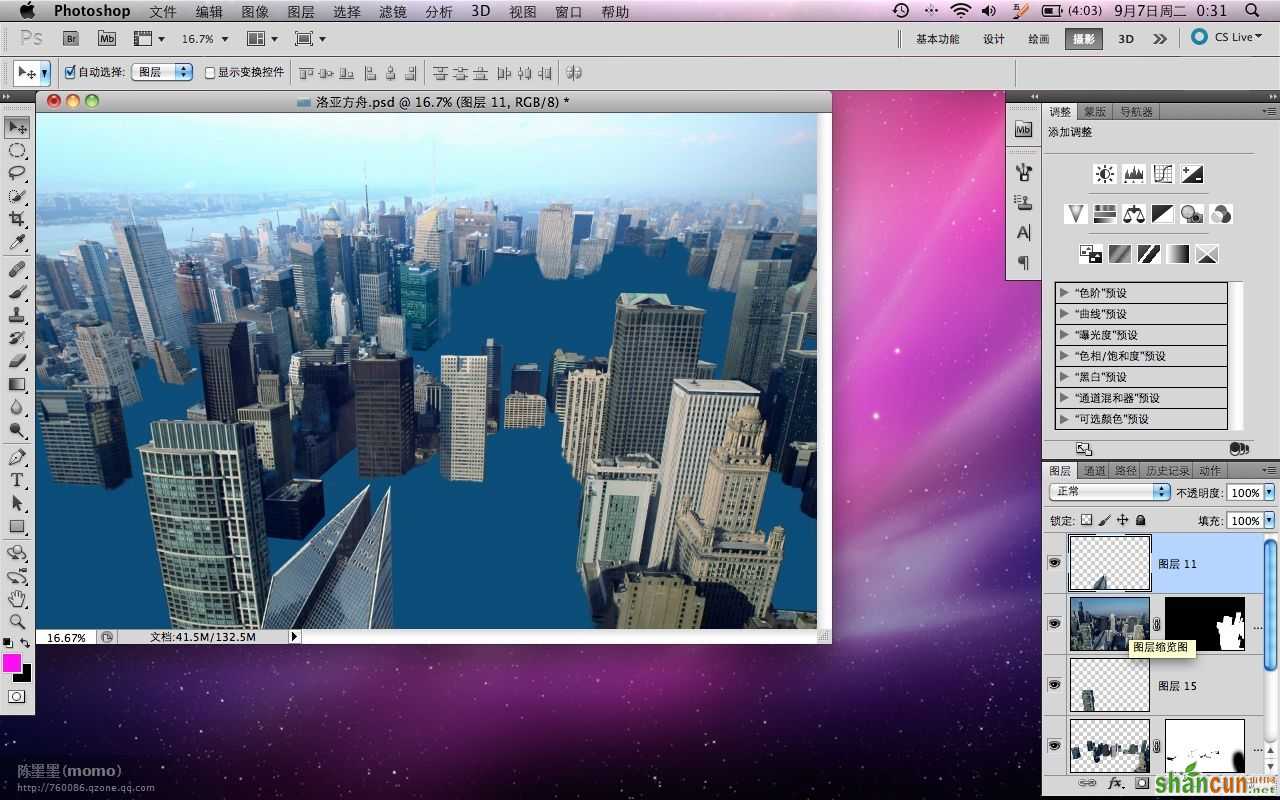
扣出来后,将对前景进行加阴影处理。复制-变型-填黑-透明。
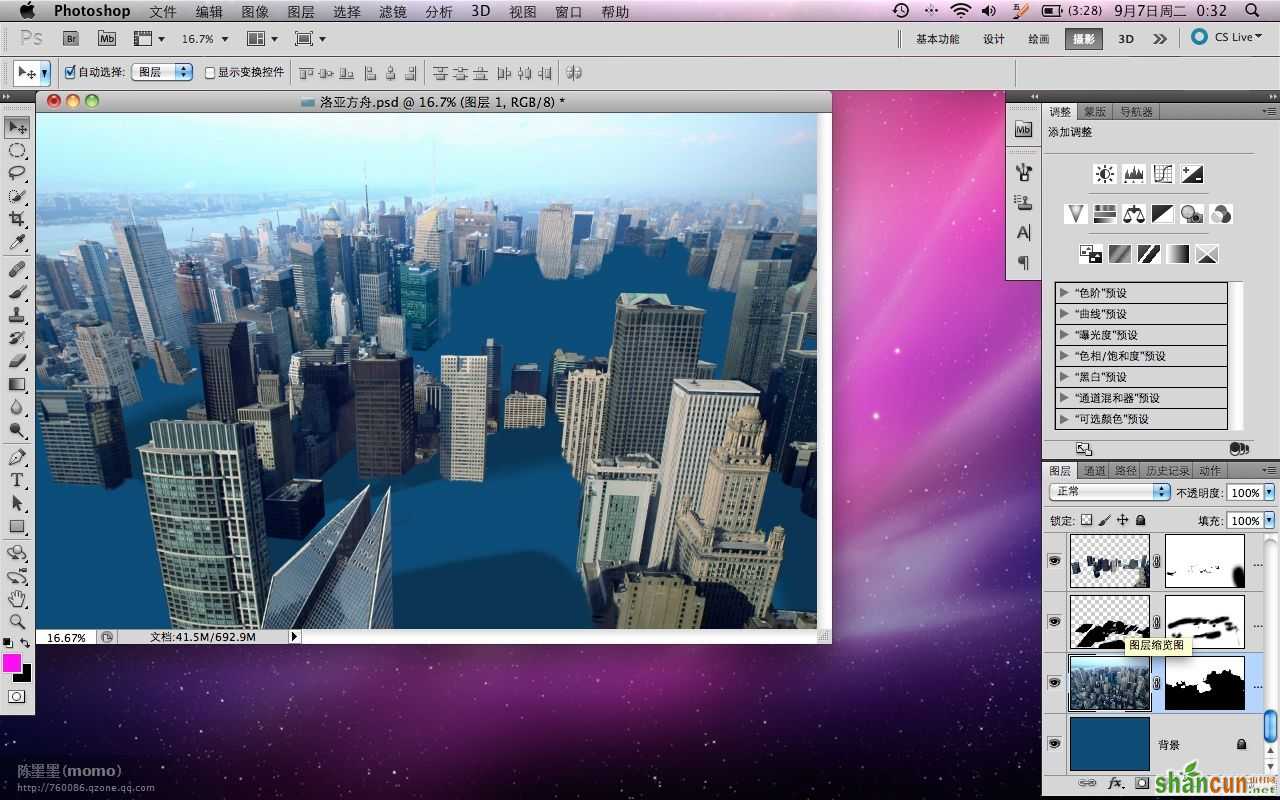
开始放水。
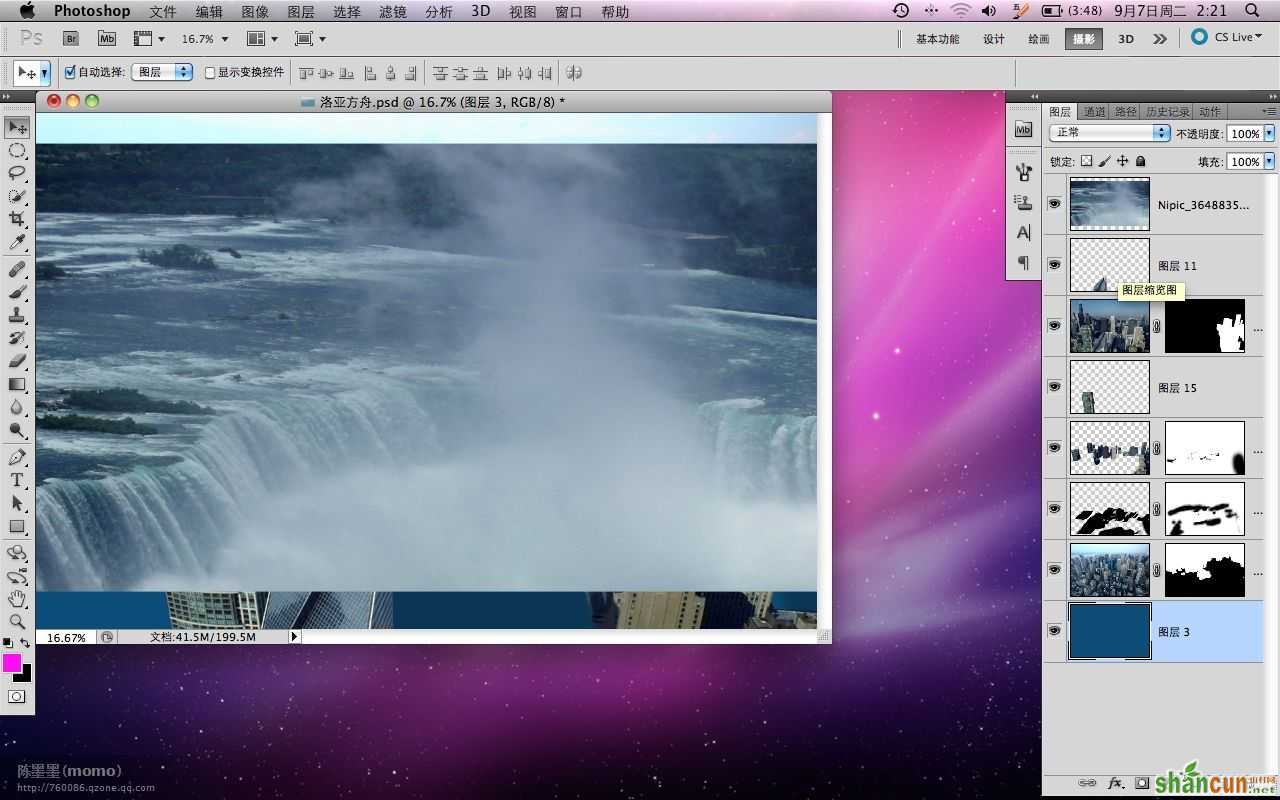
这是一个很需要心思去做的活儿,不能急,想做好这张片子至少得三个小时吧。
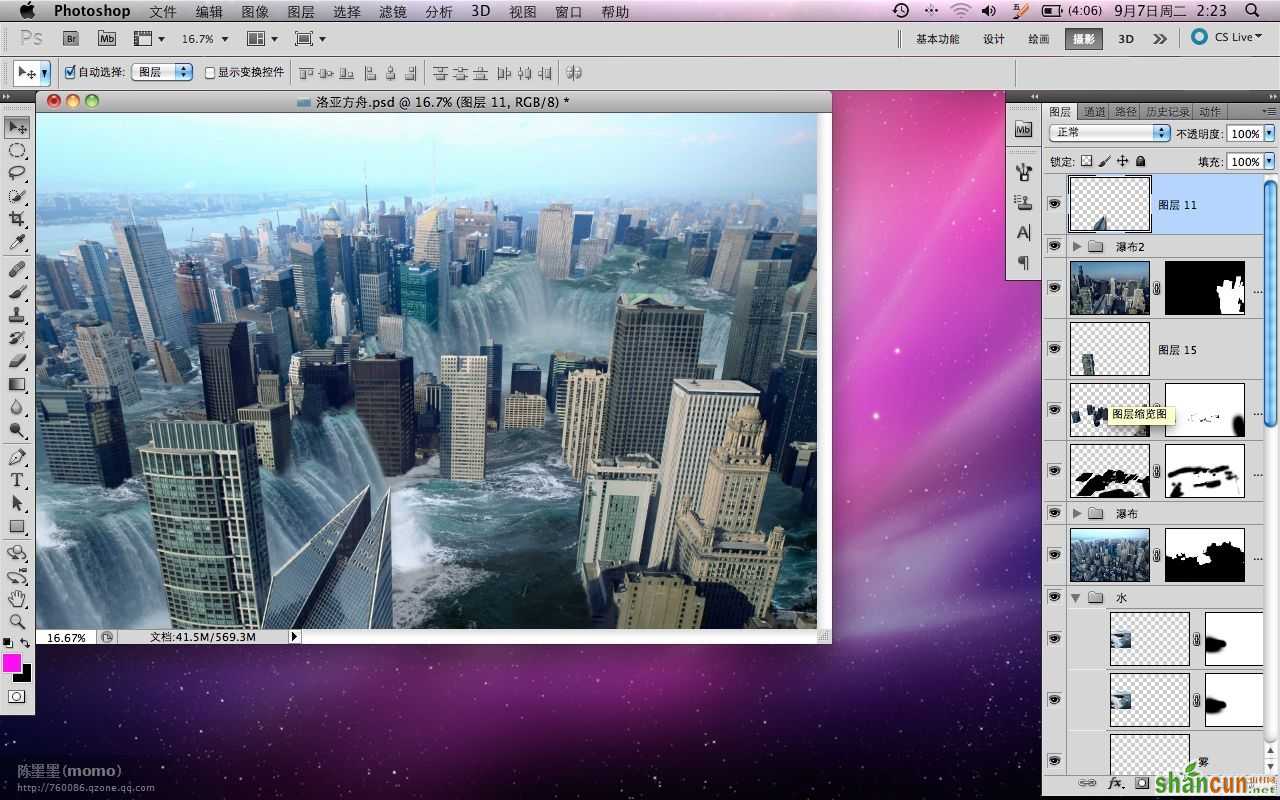
见下图右边图层,知识点一:填充50%灰,用加深减淡工具可以对整张图片的光影进行调整
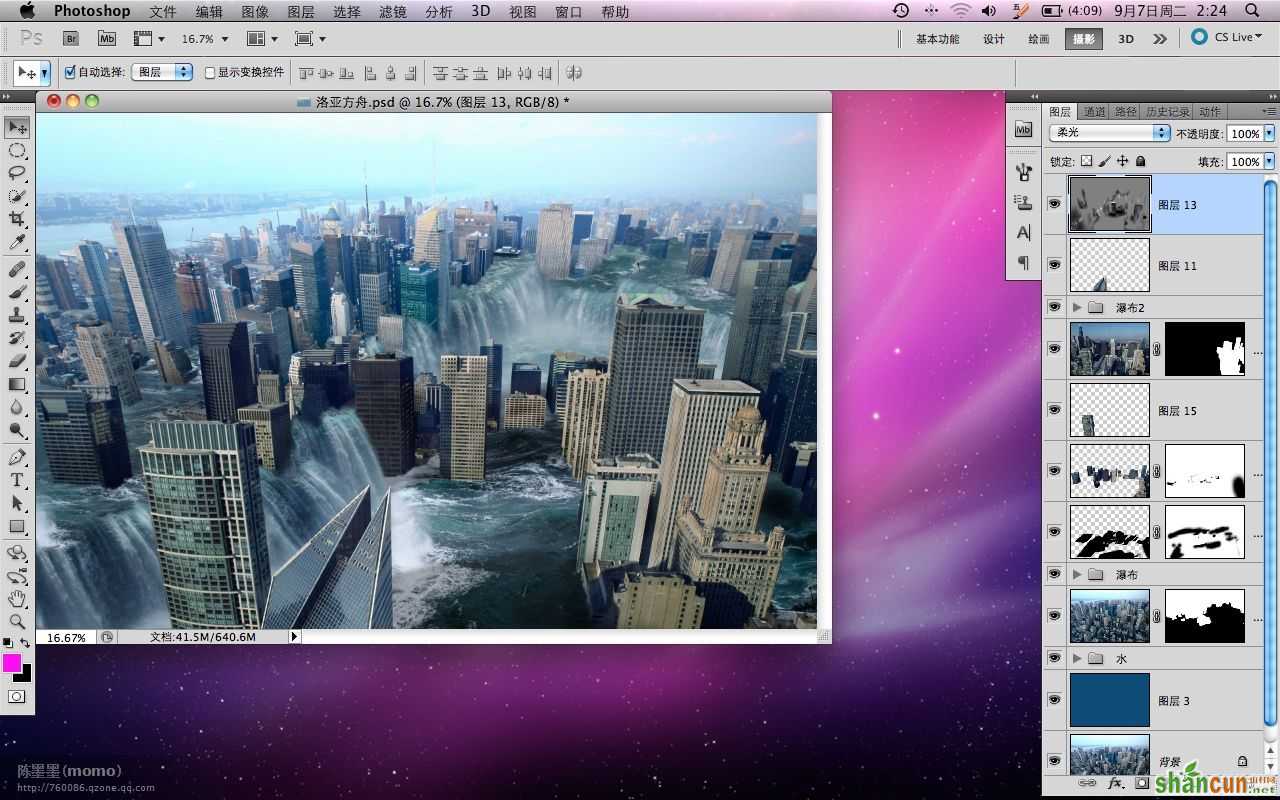
加天空,看下面右边图层的透明度和模式
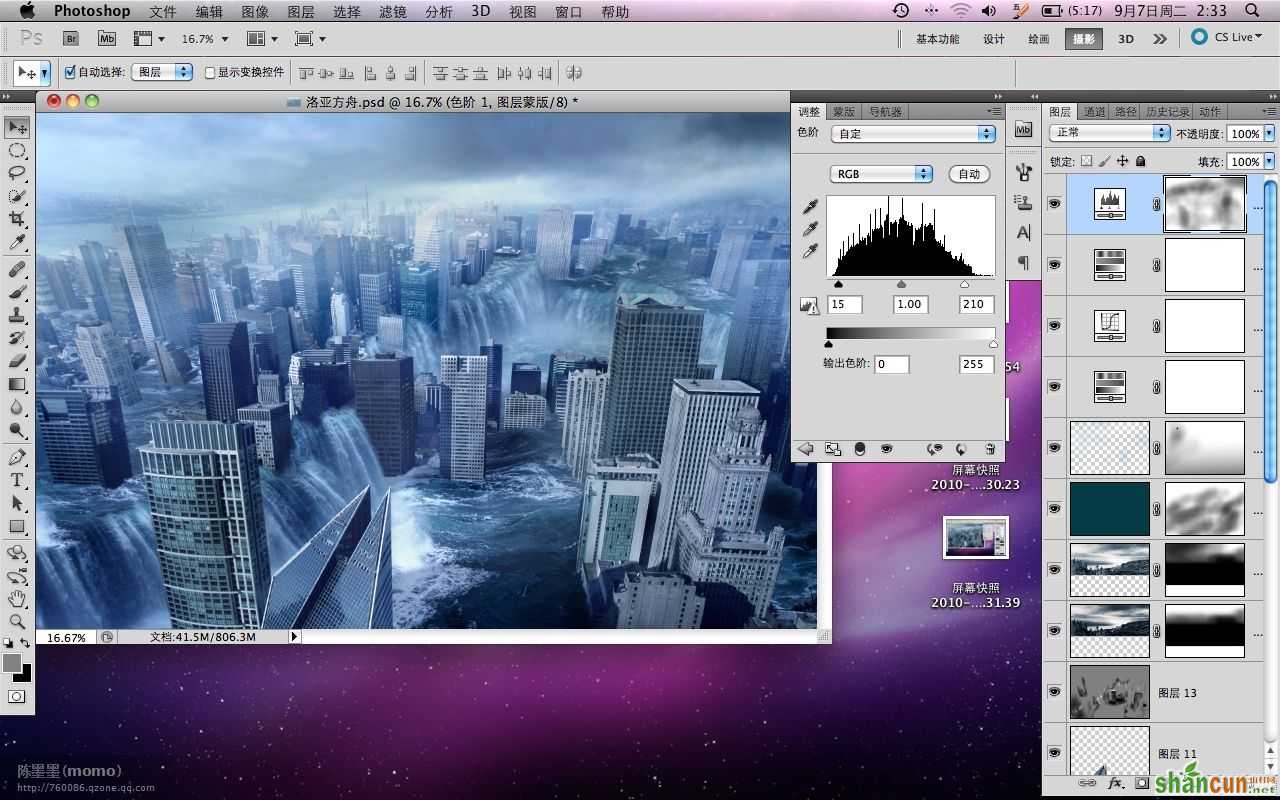
新建图层,填充一个整体色,改图层模式,改透明,改显示区域
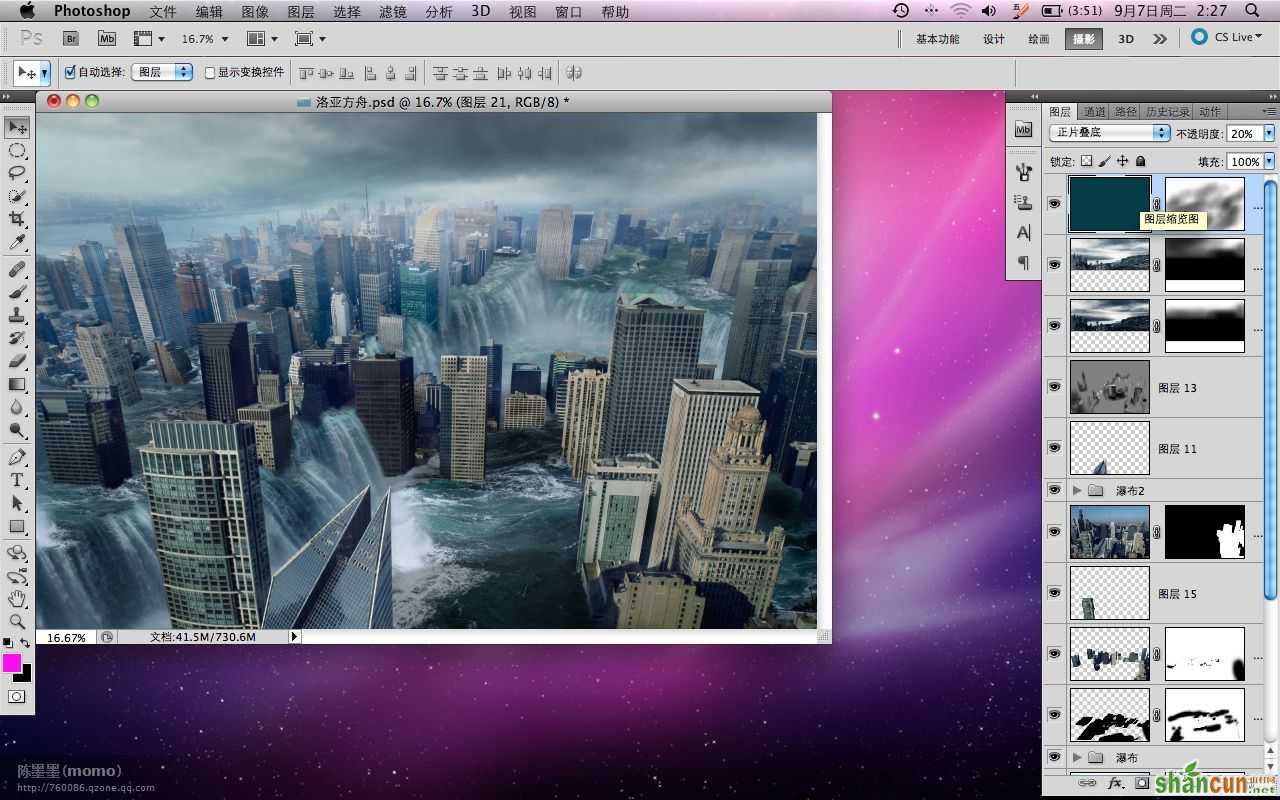
用画笔在空白图层上加烟雾
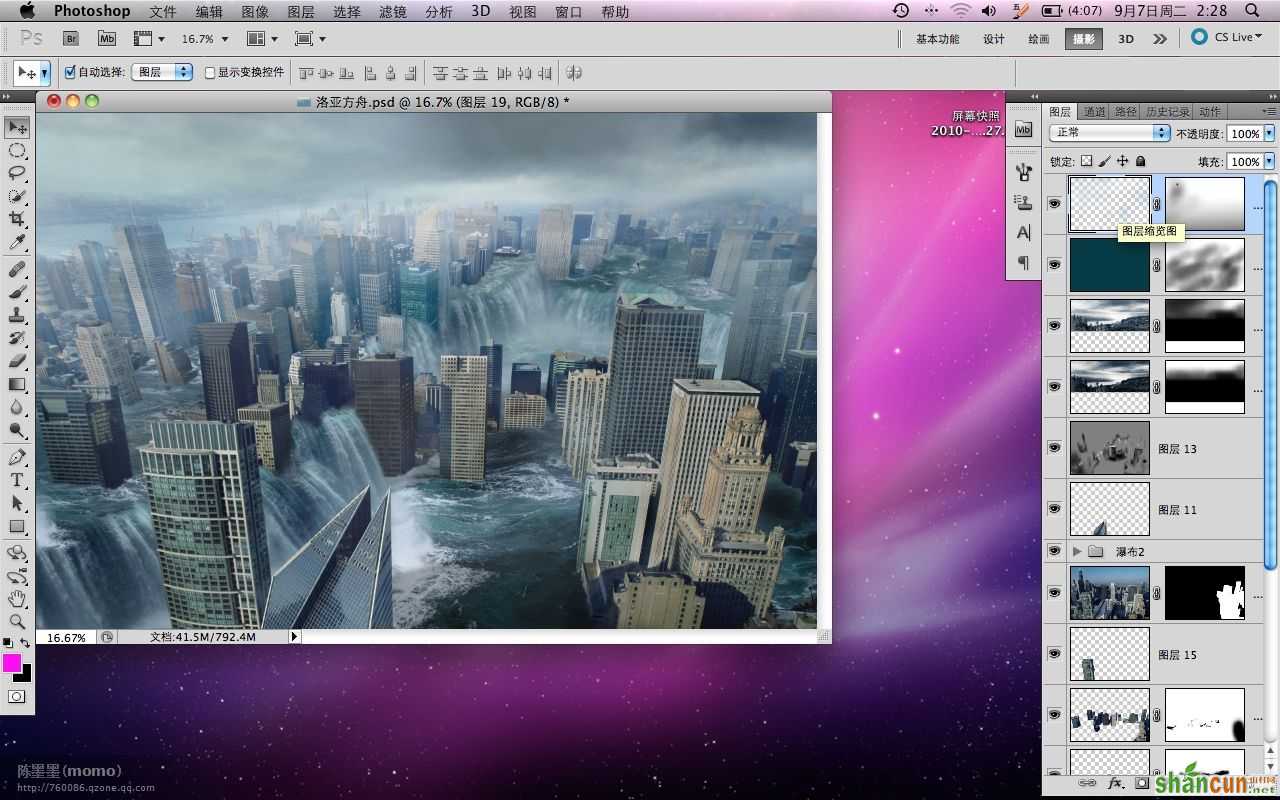
下面三个图全部都是关于调色,有图有真像。不多说了